如何自定义(或替换)Windows 开始菜单
“开始”菜单通常是您在 Windows 上执行的所有操作的核心,使您可以轻松访问所有已安装的应用程序以及系统上的文件和文件夹。您可能会花费大量时间查看和使用“开始”菜单,因此以最适合您的方式配置它是有意义的。
调整和个性化 Windows 开始菜单的方法比您想象的要多,并且在第三方软件的帮助下,您甚至可以完全替换它(这有点像重新设计 Android)。我们在下面介绍了您的选择。 (如果您是 macOS 用户,我们在这里为您提供了类似的指南。)
上手并不难:您可以右键单击“开始”菜单中的任何应用程序,然后选择固定到开始, 例如。这意味着应用程序快捷方式将显示在您打开“开始”菜单时首先出现的窗格中,因此这是更快地访问您喜爱的程序的便捷方法。
固定在“开始”菜单“前面”的应用程序也可以重新排列 - 只需将它们拖放到新位置即可。如果此打开的“开始”菜单屏幕包含您不经常需要的快捷方式,请右键单击它们并选择从开始取消固定。该应用程序保留在您的计算机上,但您需要深入挖掘“开始”菜单才能找到它。
您可以通过启动主 Windows 设置面板,然后选择来进一步调整“开始”菜单个性化和开始。您立即会看到三种布局可供选择,每种布局都提供固定应用程序快捷方式以及最近打开的文件和文件夹的链接的不同组合。
您可以通过进一步向下的切换开关来控制“开始”菜单上显示和不显示的内容。此处的选项包括您最近安装的应用程序、您经常使用的应用程序、您最近在 Windows 中打开的文件和文件夹、来自 Microsoft 的提示和建议以及偶尔的通知。您希望菜单有多混乱或整洁取决于您。
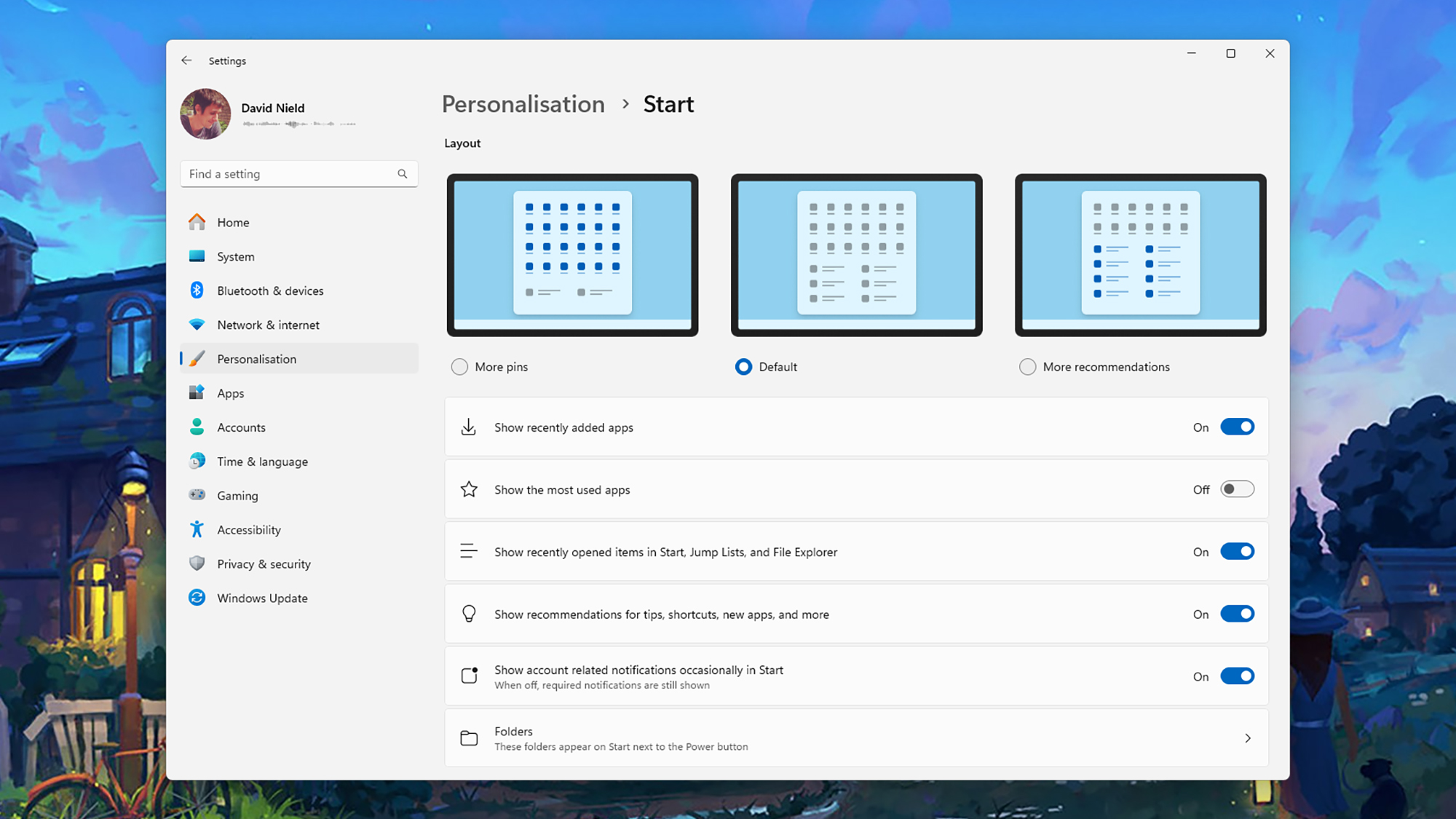 您可以选择三种基本的“开始”菜单布局。截图:微软
您可以选择三种基本的“开始”菜单布局。截图:微软
选择文件夹并且,通过底部的小图标,可以直接从“开始”菜单的第一个窗格中选择可用的文件夹。您的选择包括文件,图片, 和视频,这样您就可以设置指向您系统上最常访问的位置的快速链接。
Windows 为您提供的最终自定义选项并不位于“设置”的“开始”菜单部分。前往个性化然后选择任务栏,并在任务栏行为和任务栏对齐您可以选择“开始”菜单按钮是显示在任务栏的中央还是左侧(传统上它在早期版本的 Windows 上一直显示在左侧)。
扭转这些变化也不难,让“开始”菜单回到中间或者像全新安装时的样子一样。在下面个性化和开始例如,从“设置”中,只需单击默认返回固定应用程序和推荐文件的默认组合。
如果您想真正认真对待“开始”菜单自定义,您可以用全新的东西替换内置产品。有一些软件包可以为您执行此操作,并且您无需担心会破坏任何内容 - 您只需卸载自定义程序即可使“开始”菜单再次恢复正常。
阅读更多:您可以在笔记本电脑中将 i5 替换为 i7吗?答案如下
这个特定行业中最好的应用程序之一是Stardock Start11,它可以让您以各种方式重新配置“开始”菜单,甚至可以恢复到多年前 Windows 操作系统的经典外观。该软件的一次性费用为一台计算机 9.99 美元,但您可以先免费试用一下,看看是否喜欢它。
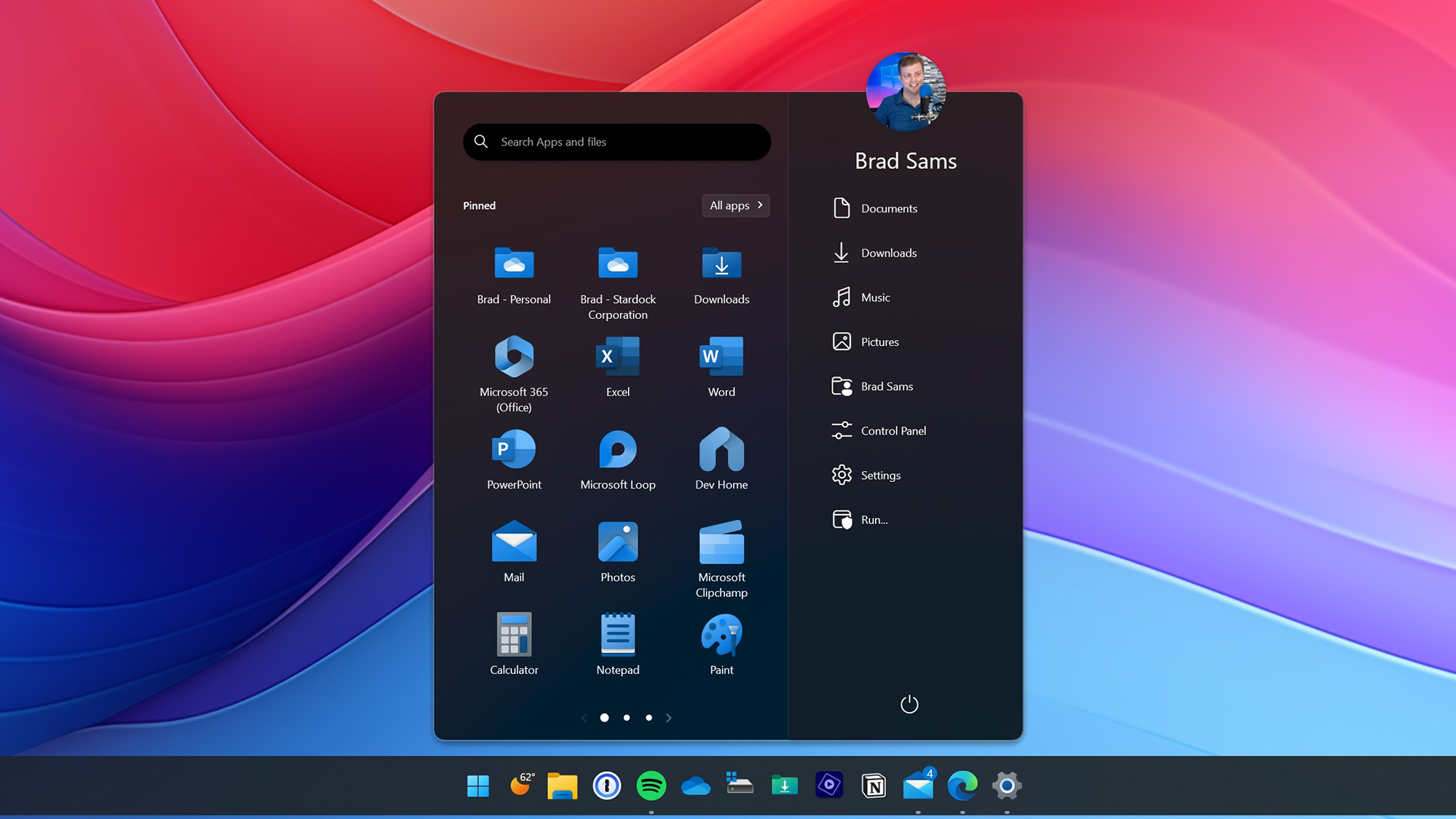 Stardock Start11 让您可以完全控制“开始”菜单的外观。图片:Stardock
Stardock Start11 让您可以完全控制“开始”菜单的外观。图片:Stardock
除了编辑“开始”菜单的布局和形状外,您还可以调整其配色方案和透明度,并且还可以对任务栏应用相同类型的重新设计外观,以获得统一的外观。您还可以在“开始”菜单和任务栏上移动,甚至可以将它们固定在显示屏的顶部。
另一个全面的 Windows 自定义包是雨量计- 虽然它包含用于替换和修改“开始”菜单和任务栏的选项,但它还为您提供了用于更改整个 Windows 桌面外观的选项。如果您想要对 Windows 的外观进行逐像素控制,那么它是理想的选择,而且它也是免费使用的。
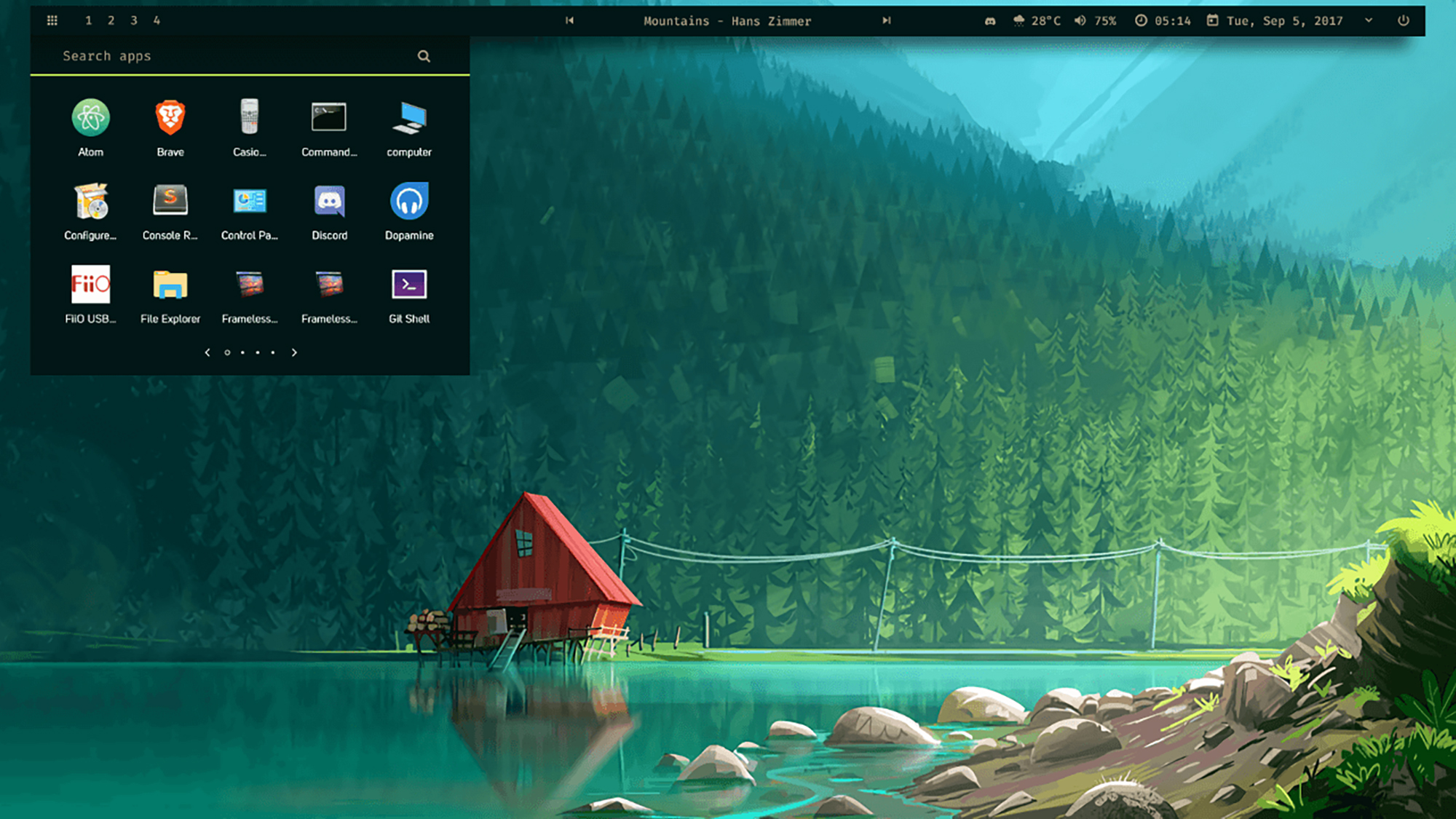 Rainmeter 可让您重新设计整个 Windows 桌面。图片:雨量计
Rainmeter 可让您重新设计整个 Windows 桌面。图片:雨量计
由于 Rainmeter 非常全面且功能齐全,因此开始使用 Rainmeter 的过程会稍微复杂一些,但有大量的帮助和文档。一个好的开始方法是下载其他用户(有很多)创建的皮肤,然后对其进行调整,而不是从头开始。构建自己的皮肤有点像编写自己的网站代码,但这并不太困难。
使用 Start11 或 Rainmeter,您最终可以获得一个看起来与普通 Windows 完全不同的桌面操作系统,这使您有机会在易于访问的地方获取您最常使用的应用程序、文件、文件夹和 Windows 功能。














